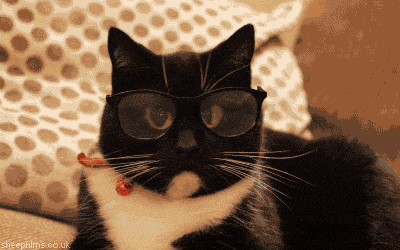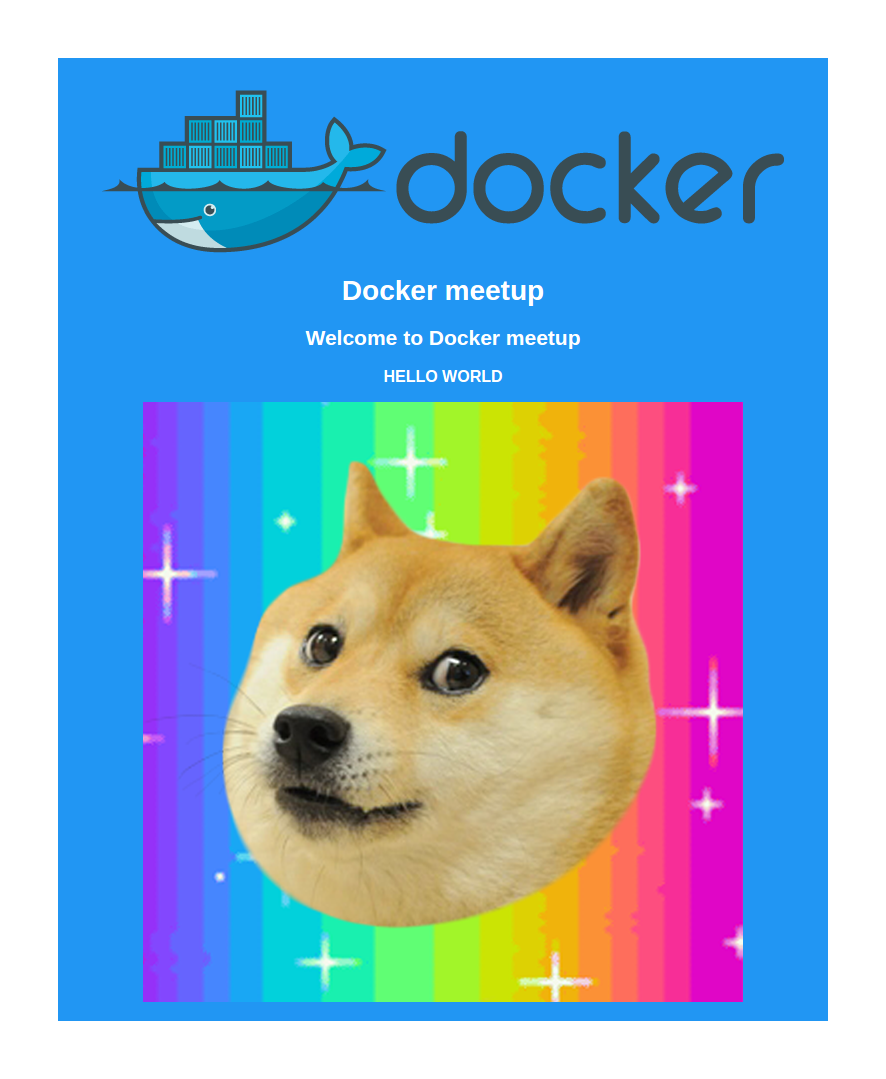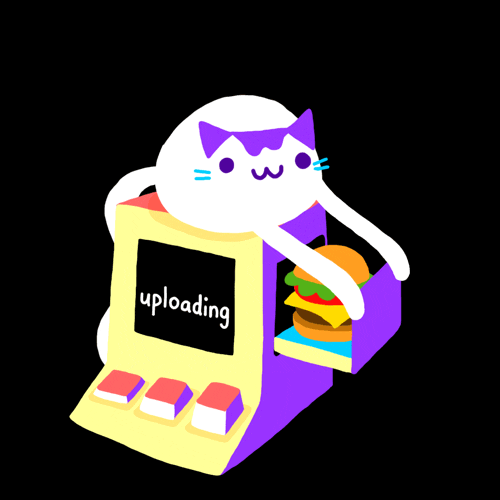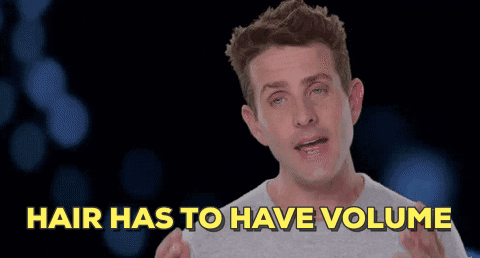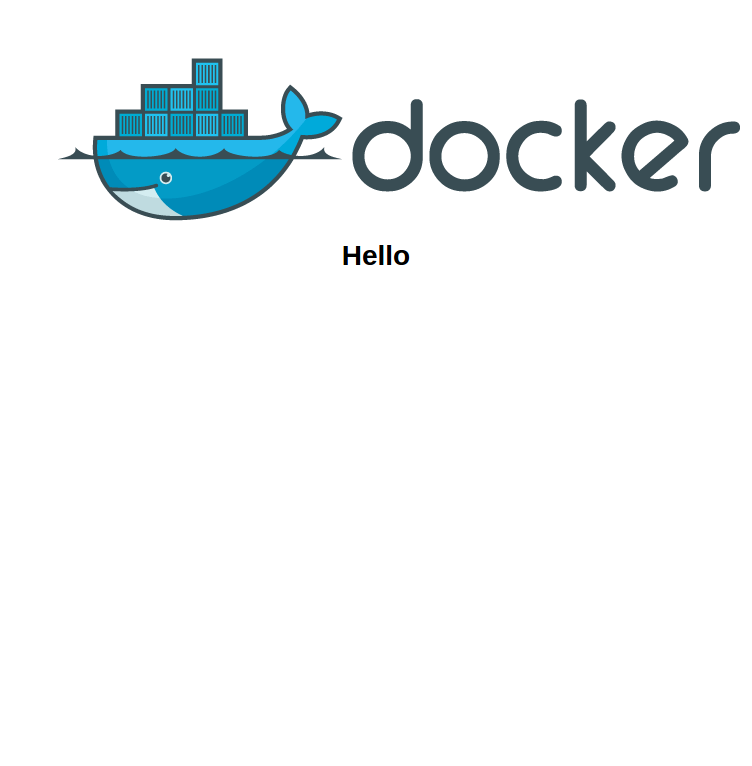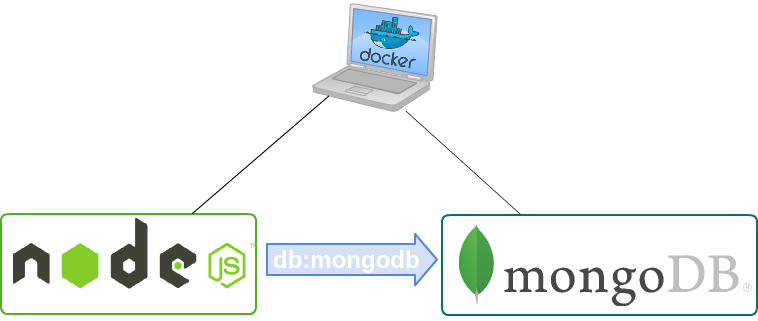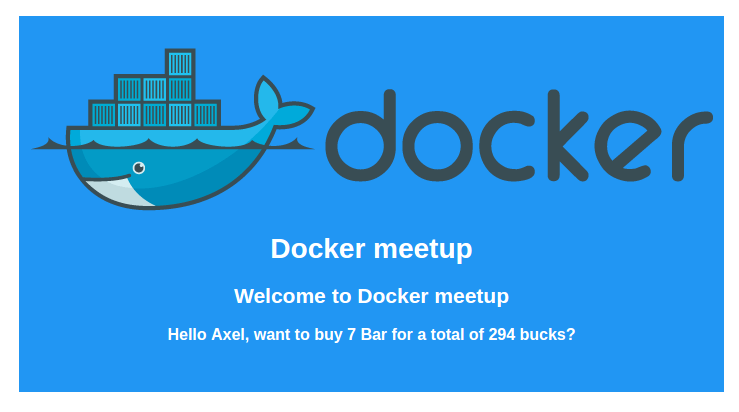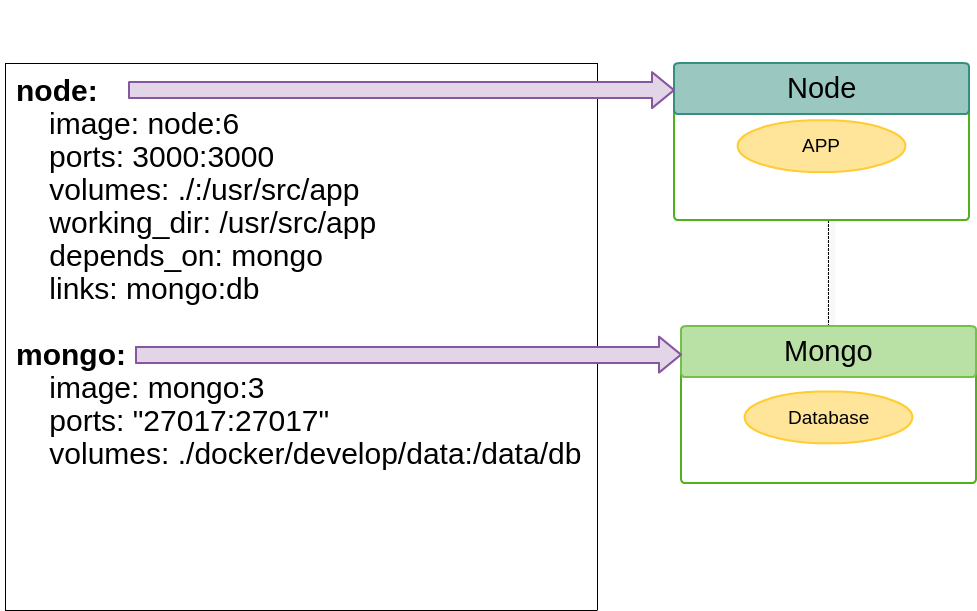Axel Monroy
Software engineer, basketball fan, pair programming fanatic and performing arts enthusiast. I want to expand my knowledge regarding programming, testing, software architectures and contribute positively to new projects by adopting new technologies.